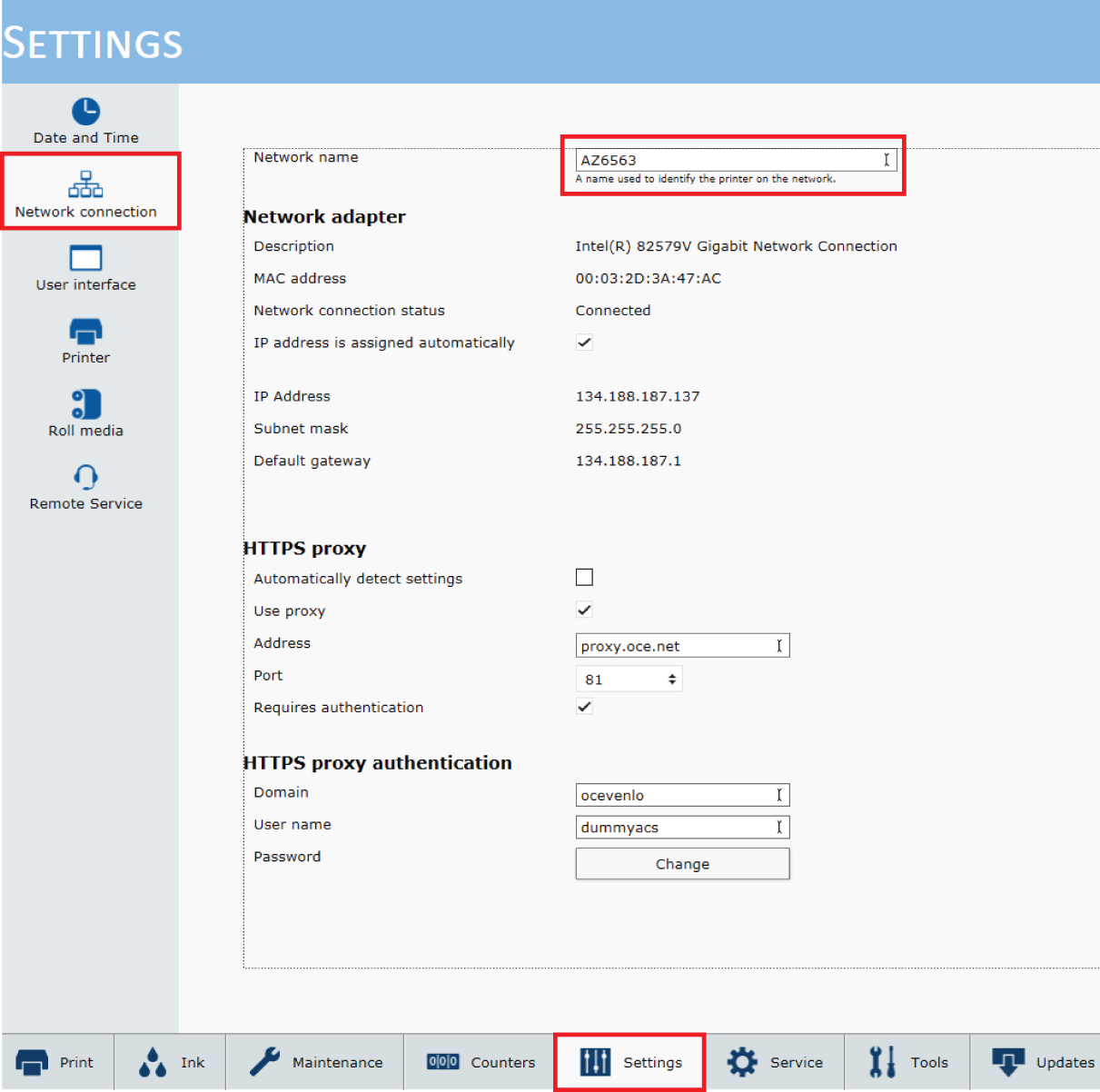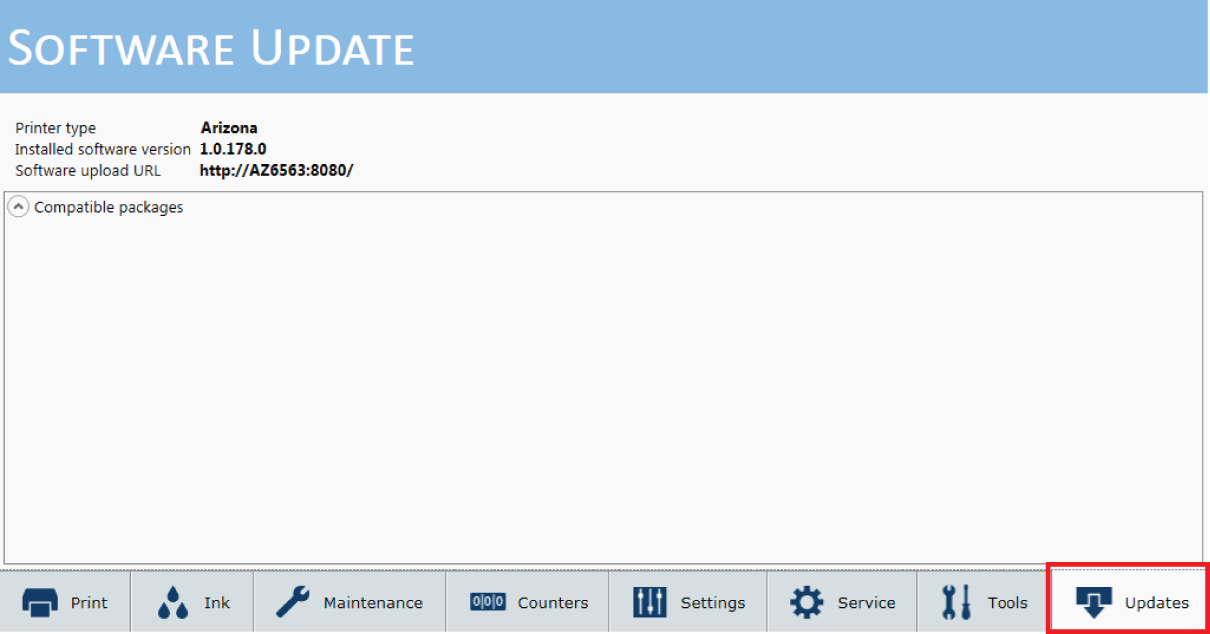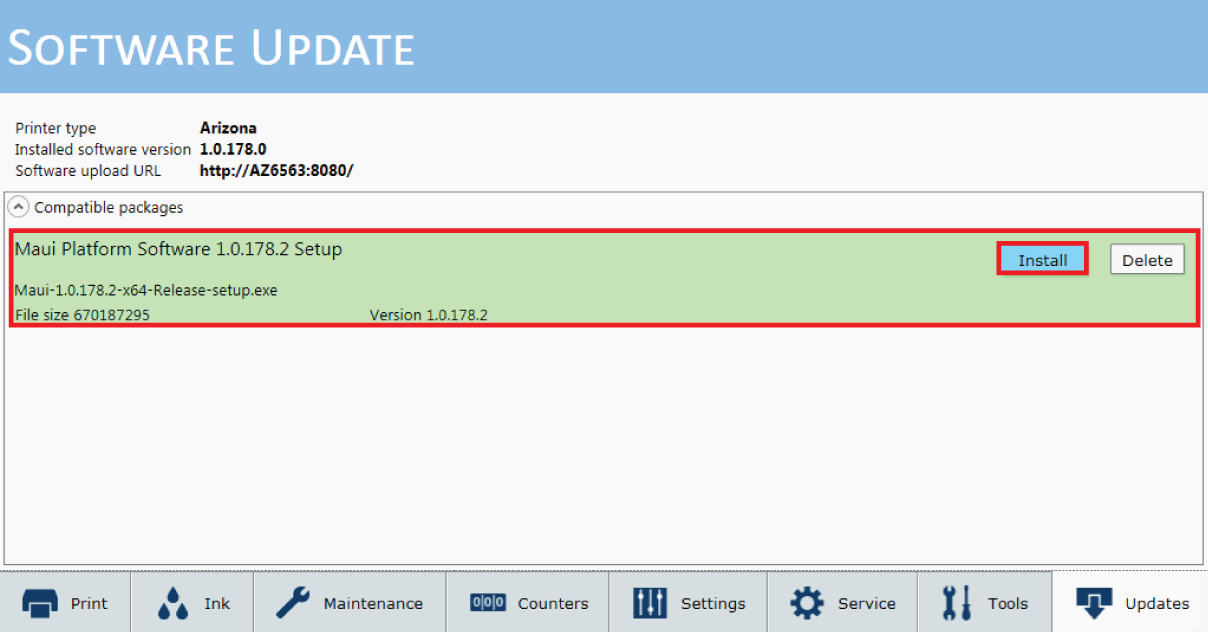Introduction
Si vous préférez ne pas utiliser Remote Service pour récupérer automatiquement les mises à jour du logiciel, vous pouvez télécharger celles-ci manuellement. Lorsque votre technicien de service vous informe qu'une nouvelle version du logiciel est disponible, suivez la procédure ci-dessous.
Procédure
-
Rendez-vous sur https://graphiplaza.cpp.canon.
-
Accédez à [Printer Support - Customer Access] (Assistance imprimantes - Accès clients).
-
Sélectionnez votre modèle d'imprimante Arizona.
-
Cliquez sur [Printer Software] (Logiciels d'imprimante).
-
Téléchargez le fichier compressé de mise à jour du logiciel. Décompressez le fichier en utilisant le mot de passe que vous a fourni le technicien de service.
-
Sur le panneau de commande, cliquez sur .
-
Accédez à http://[Network name]:8080/ pour identifier votre imprimante Arizona, par ex. dans l'exemple ci-dessous, il s'agit de l'adresse d'imprimante http://AZ6563:8080/.
-
La page Web de l'imprimante s'ouvre. Sélectionnez [Logiciel de mise à jour].
-
Sur la page de mise à jour du logiciel, cliquez sur [Parcourir], puis naviguez jusqu'au package de mise à jour du logiciel que vous avez décompressé (à l'étape 5).
-
Cliquez sur [Upload] (Télécharger) afin de transférer le package de mise à jour du logiciel sur votre imprimante Arizona.
-
Sur le panneau de commande, cliquez sur [Mises à jour].
-
Le nouveau package de mise à jour du logiciel est alors disponible. Cliquez sur [Installer].